Hogyan érhetünk el és adhatunk hírcsatornákat a wp rss aggregator használatával, mindent a wordpress-ről
Az első dolog, amit meg kell tennie, telepíteni és aktiválni kell a WP RSS Aggregator beépülő modult. Az alap-plug-in ingyen elérhető, de ha további funkciókra van szüksége, akkor fizetett kiegészítőket kell használnia. Megtekinthetjük ezeket a kiegészítőket a cikkben, így eldönthetjük, hogy szükségük van rájuk.
A plugin aktiválása után egy új menü jelenik meg az adminisztrációs panelben, amelyet az RSS Agregator jelölt. Új feed hozzáadásához meg kell keresnie az RSS aggregátor szekciót »Új hozzáadása parancsot.
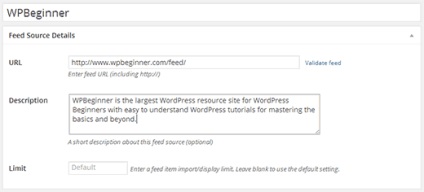
Ennek eredményeként a WP RSS Aggregator készen áll arra, hogy feldolgozza és megjelenítse a hozzáadott feedet. Ismételje meg ezt a folyamatot, ha további RSS-hírcsatornákat szeretne megjeleníteni.
A webhelyen található hírcsatornák megjelenítéséhez egyszerűen csak adja hozzá a következő rövidítést a bejegyzéshez vagy az oldalhoz:
Ezt a rövid kódot is használhatja a szöveges widgetben az oldalsávon. Ha a rövidzár nem működik a widgetben, akkor ebben az esetben adja hozzá a következő sort a téma functions.php fájljához:
Hogyan jeleníthetek meg miniatűröket és hírcsatornákat?
A hírcsatornák idézőjelekkel és bélyegképekkel történő megjelenítéséhez telepítenie kell és aktiválnia kell a Kivonat kiterjesztést A WP RSS Aggregator miniatűrjei. Ez egy fizetős kiegészítő, amelyet a plug-intől külön kapnak el. Az addon működik a dobozból. A telepítés után a feed képes miniatűröket és idézeteket megjeleníteni. A bélyegképek és hivatkozások beállításait személyre szabhatja az RSS aggregátor »Beállítások részében is.
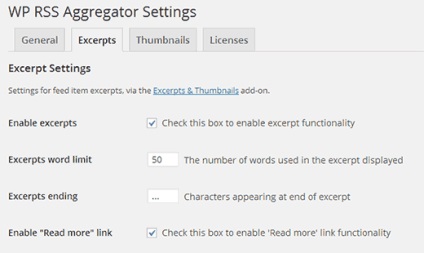
Hírcsatornák importálása rekordban vagy bármilyen rekordban
A forrásokat hírforrásokként vagy tetszőleges típusú rekordokként importálhatja. Ehhez telepítenie kell és aktiválnia kell a hírcsatornát a közzétételhez. Az aktiválás után a kompatibilitási problémák miatt automatikusan letiltja a kivonatok és az indexképek kiegészítőjét. Az Addon hírcsatornába küldött hírcsatorna automatikusan fogad egy idézetet / tartalmat és indexképet a forrásforrásokból.
Az addon konfigurálásához meg kell mennie az RSS aggregátor »Beállítások részhez, és kattintson a Feed to Post (Jelentés közzététele) fülre. Ezen a képernyőn kiválaszthatja, hogyan szeretné importálni a hírcsatornákat a webhelyére. Kiválaszthatja a rekordok típusát, a rekordok formátumát, oszlopokat, valamint meghatározhatja a képek és más médiafájlok feldolgozásának módját.
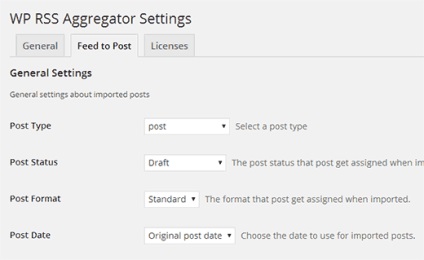
Kulcsszavak szűrése feedforrásokhoz
Hozzon létre egy feed-aggregátort bizonyos témák vagy kulcsszavak alapján. A WP RSS aggregátort csak olyan kulcsszavakhoz, kifejezésekhez vagy címkékhez tartozó feedpontok továbbításához állíthatja be. A funkció engedélyezéséhez telepítenie kell és aktiválnia kell a kulcsszószűrés kiegészítőjét a plug-inhez. A telepítés után egyszerűen ugorjon a plug-inbeállítások oldalra, és kattintson a Kulcsszó szűrés fülre. Ezen a képernyőn kulcsszavakat és címkéket adhat a szűrőhöz.
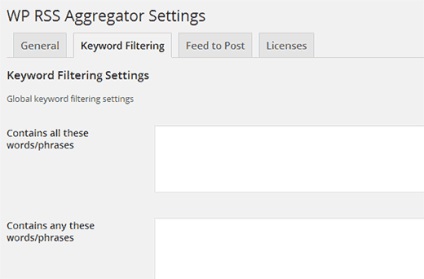
Az RSS-hírcsatornák hatékony eszköznek bizonyulnak, amely nyomon követheti és összevonhatja a tartalmat a közönség számára, és közösségi weboldalakat hozhat létre.